Alle browsere har en privat browsertilstand. Du kan finde det på både desktop og mobile browsere. Den private tilstand maskerer ikke din browseaktivitet fra din internetudbyder, men den sikrer, at der, hvad angår din enhed, ikke er spor af den tilbage der. For browsere, der ikke understøtter flere profiler, er den private tilstand ret nyttig. Hvis du ikke kan lide privat browsing, kan du deaktivere det i nogle browsere. Vi har en kort tutorial om, hvordan du deaktiverer inkognitotilstand i Chrome, og her skal vi forklare, hvordan du kan deaktivere privat browsing i Firefox.
Deaktiver privat browsing
For at deaktivere privat browsing i Firefox skal du redigere Windows-registreringsdatabasen og for at gøre det skal du have administratorrettigheder.
Åbn Windows-registreringsdatabasen, og gå til følgende placering.
HKEY_LOCAL_MACHINESOFTWAREPoliciesMozillaFirefox
Det er muligt, at du muligvis ikke har Mozillanøglen under nøglen Politik. Hvis det er tilfældet, skal du højreklikke på politikken-tasten og vælge Ny> Tast. Navngiv det Mozilla. Højreklik derefter på den Mozilla-nøgle, du lige har oprettet, og vælg igen Ny> Nøgle i genvejsmenuen. Navngiv denne nøgle Firefox.

Nu hvor du har registreringsdatabasen struktureret, som du har brug for det, skal du højreklikke på Firefox-nøglen og vælge Ny> DWORD (32-bit) værdi. Navngiv værdien DisablePrivateBrowsing, og indstil dens værdi til 1.
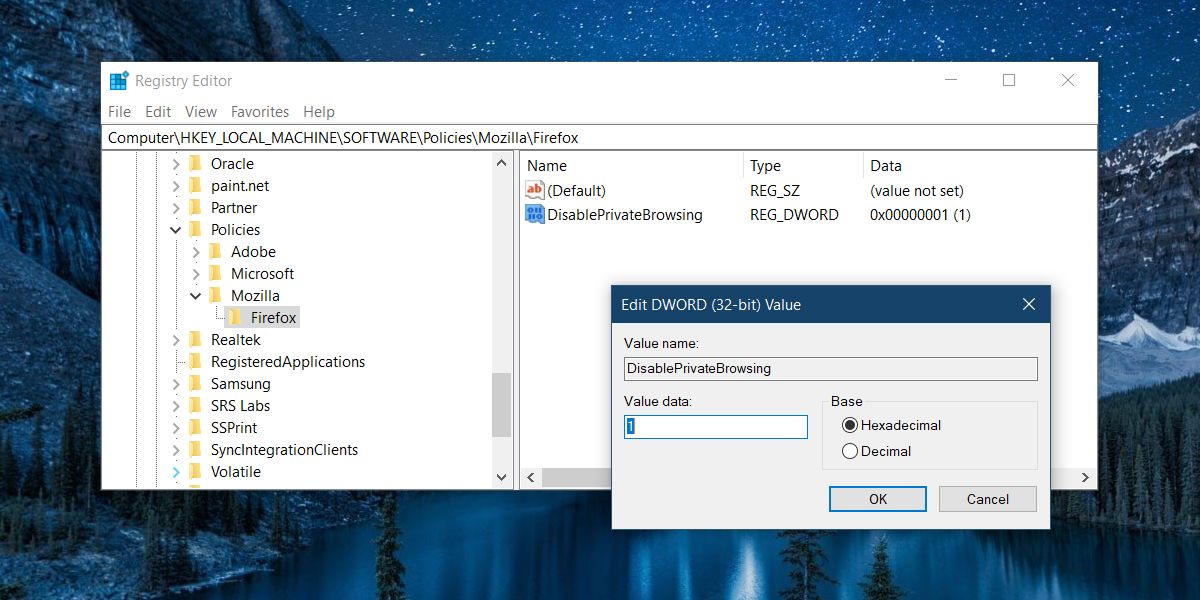
Hvis du har Firefox i gang, skal du lukke det og åbne det igen. Klik på hamburgerikonet, og indstillingen til privat vindue vises ikke med indstillingen nyt vindue.
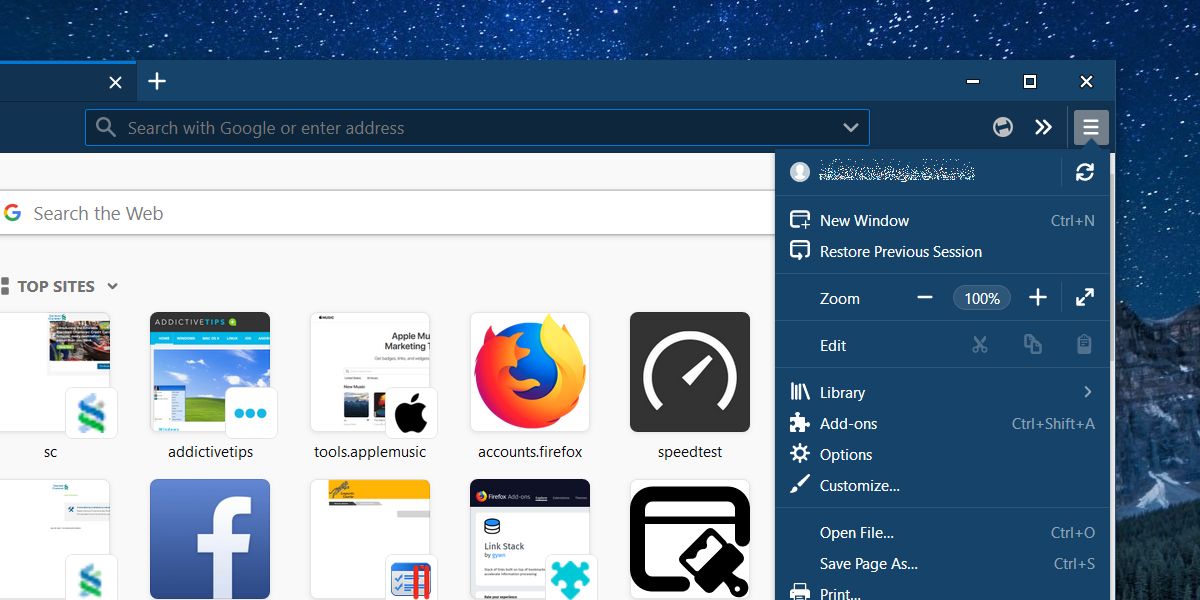
Hvis du vil fortryde dette, dvs., få privat browsingtilstand tilbage i Firefox, du ændrer værdien af DisablePrivateBrowsing til 0 i Windows-registreringsdatabasen. Alternativt kan du bare slette værdien DisablePrivateBrowsing. Du behøver ikke at slette Mozilla- og Firefox-nøglerne (hvis du oprettede dem). At lade tasterne være tomme vil ikke have nogen form for negativ indflydelse på dit system eller på hvordan Firefox fungerer.
Hvis du bruger dette trick til at deaktivere privat browsingfor en bruger, skal du sørge for, at de ikke har administratoradgang, eller at de kender legitimationsoplysningerne for admin-kontoen. Hvis de gør det, vil de i sidste ende være i stand til at finde ud af, hvad problemet er, og aktivere privat tilstand igen.
Indstillingen kan også nulstilles, hvis en brugerafinstallerer og geninstallerer Firefox. Igen for at gøre det har de brug for administrative rettigheder. En Firefox-geninstallation kan eller måske ikke nulstille registreringsdatabasenøglen, men hvis en bruger bruger en afinstallationsprogram, der også skrubber registreringsdatabasen for relaterede filer, vil den bestemt fortryde den redigering, du har foretaget.













Kommentarer